按图7-1b所示爆炸图的装配关系,将所有零件组合装配起来,构成一止回阀装配体。止回阀是液体进、出口固定不变的单方向阀门。当旋转阀杆使阀杆上移动打开阀门时,高压液体从后面M27×2螺孔口进入,克服弹簧力的作用推开阀瓣流入阀体,由阀体下方直径为25孔处流出。当阀杆下移关闭阀门时,阀瓣在弹簧4的作用下恢复原状。

图7-58 剖切实体
在AutoCAD环境下装配零件三维模型和装配零件实物类似,先确定装配关系和装配顺序。将“阀体”零件视为不可动零件。由于在软件中没有为零件添加装配约束功能,对于本例中零件的轴向装配,可应用“移动”命令将零件移到安装位置并通过将零件上的圆心等特征点重合的方式来实现装配。
1)为更加方便观察阀体内部的结构及有利于装配的进行,按上例步骤21)方法将阀体竖直圆柱部分进行两次剖切,再将保留部分执行合并操作,结果如图7-59所示。
 提示:
提示:
对于竖直圆柱体的半剖,可分两次进行,第一次剖切保留两侧,第二次剖切可只保留需要的一侧。最后用“并集”命令将留下来的部分合并为一整体。
2)用“复制”命令将构成止回阀装配体的所有三维零件从源文件夹“装配体零件”中复制粘贴到当前窗口中。
3)将视图切换至“西南等轴测”方向。将各零件运用“三维旋转”和“移动”等操作按其安装方向和顺序进行调整。结果如图7-60所示。在后续的各步操作中均为图a显示。

图7-59 剖切后的阀体
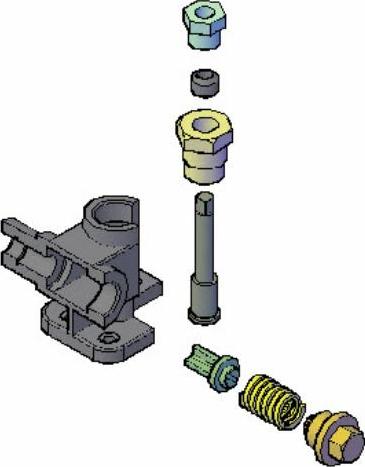
图7-60 调整各零件的安装方向
4)阀瓣安装。在“西南等轴测”视图下,执行“移动”命令,使阀瓣与阀体水平轴线重合,并使其端面保持贴合。打开“自动捕捉”并设置捕捉“圆心”,其他特征点捕捉关闭。操作过程如下。

结果如图7-61b所示。
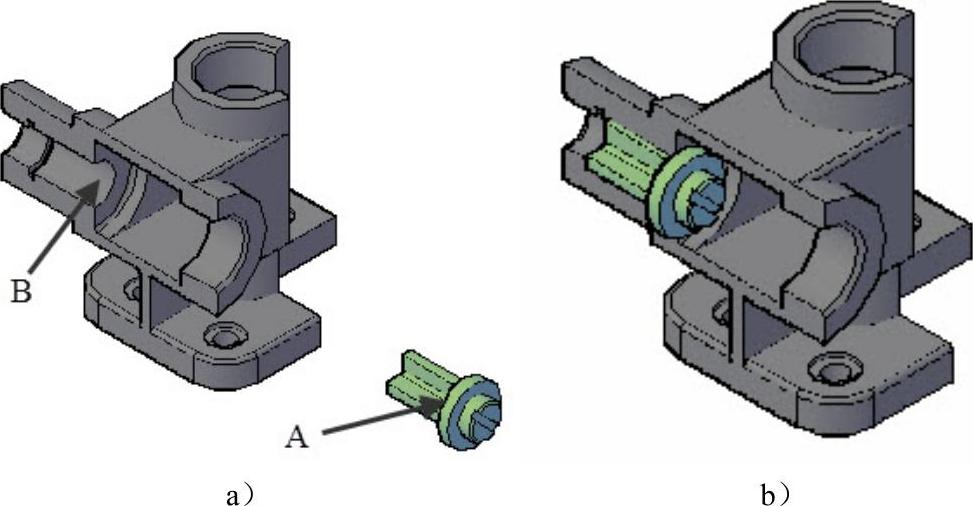
图7-61 移动阀瓣效果
5)弹簧安装。为便于弹簧的安装,在弹簧的建模过程中,预先在弹簧两端面绘制两辅助圆,以便在安装过程中可顺利地捕捉到弹簧端面的圆心。操作过程如下。
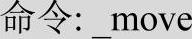

操作结果如图7-62b所示。
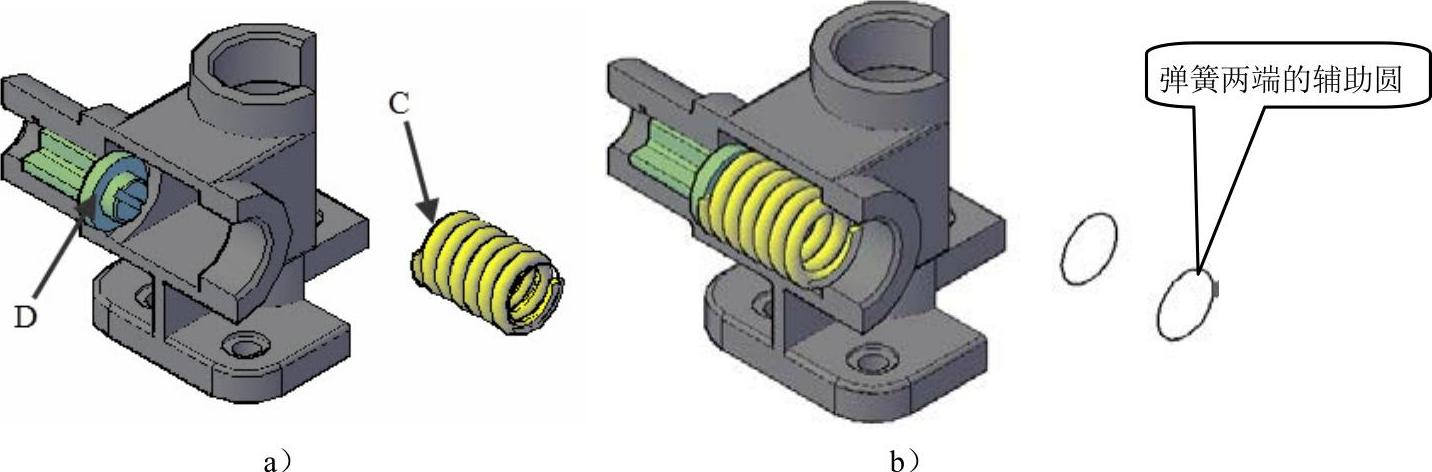
图7-62 移动弹簧效果
6)安装调节螺母。操作过程如下。
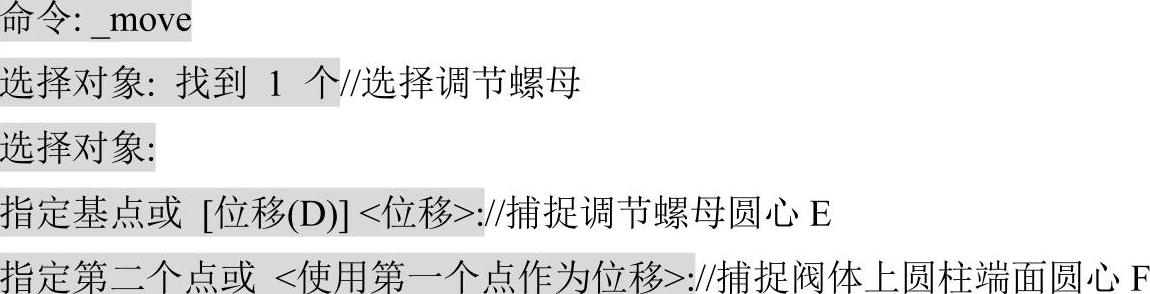 (www.xing528.com)
(www.xing528.com)
操作结果如图7-63b所示。
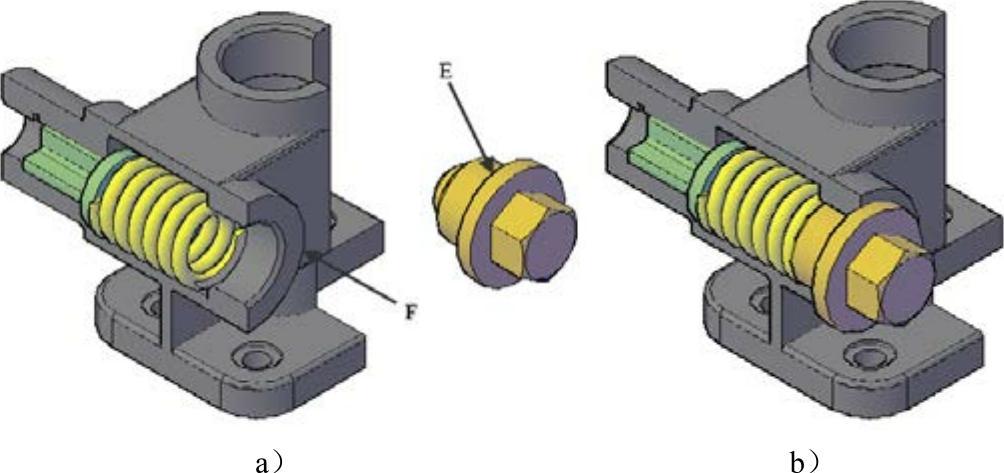
图7-63 安装调节螺母
7)将视图切换至“东南等轴测”方向。安装阀杆元件。操作过程如下。
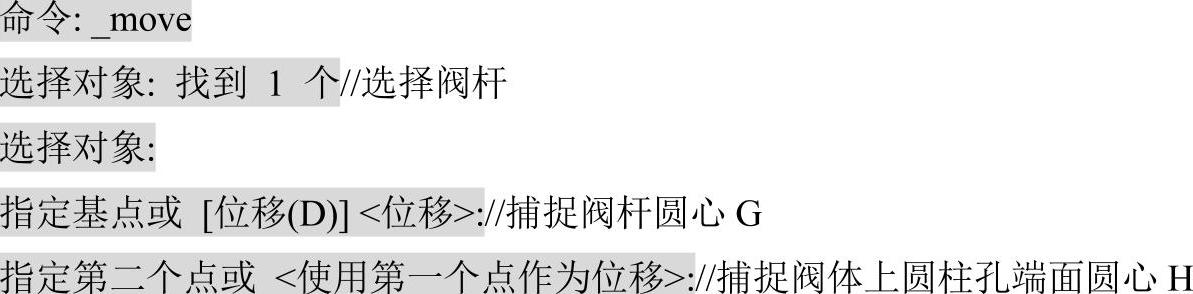
操作结果如图7-64b所示。

图7-64 安装阀杆
8)安装填料盖,操作过程如下。
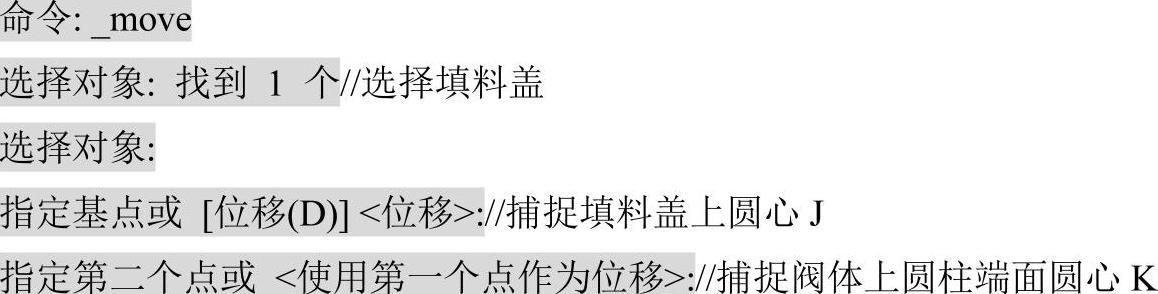
操作结果如图7-65b所示。
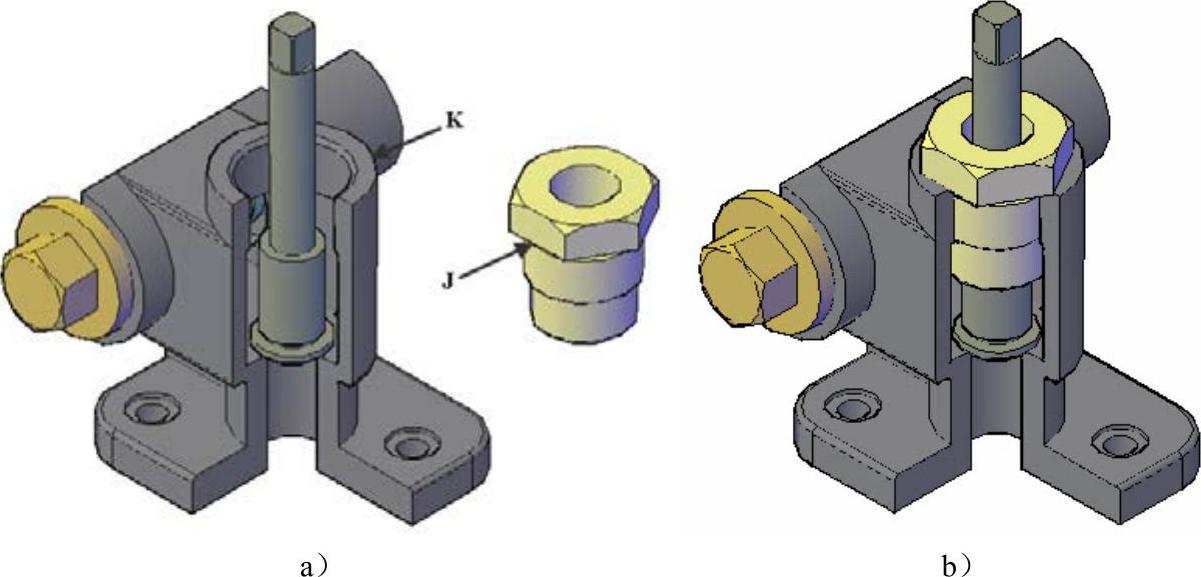
图7-65 安装填料盖
9)安装填料。为便于安装和观察,须将填料盖进行相应的剖切,如图7-66a所示。再将剖切形成的两个部分运用“并集”命令合并为一整体,结果如图7-66b所示。
再将填料安装在填料盖中。操作过程如下。


图7-66 填料盖剖切及合并
操作结果如图7-67b所示。

图7-67 安装填料
10)安装压料盖。可先将填料盖移动到阀杆顶端,然后再将其移动到合适位置即可。操作过程同上。结果如图7-68b所示。

图7-68 安装压料盖
11)切换到“视图”选项卡,单击“动态观察”命令按钮 ,可从多方位自由观察所完成的装配体。
,可从多方位自由观察所完成的装配体。
免责声明:以上内容源自网络,版权归原作者所有,如有侵犯您的原创版权请告知,我们将尽快删除相关内容。




